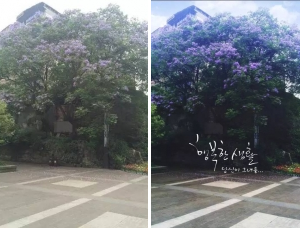场景合成,通过PS制作人物从纸张中穿过的穿插照片
来源:网络
作者:小凯哥
学习:5799人次
把人物和背景融为一体,使人物从照片中穿出来,这种想法是不是很神奇,这种操作在我们的PS软件里就可以实现,人物与背景的穿插效果,相信很多同学们都喜欢,具体如何制作,相信同学们很好奇,那么我们一起通过实例来进行操作吧,可以根据教程的思路制作其他的照片。
效果图:

操作步骤:
打开ps,新建画布1024*649px
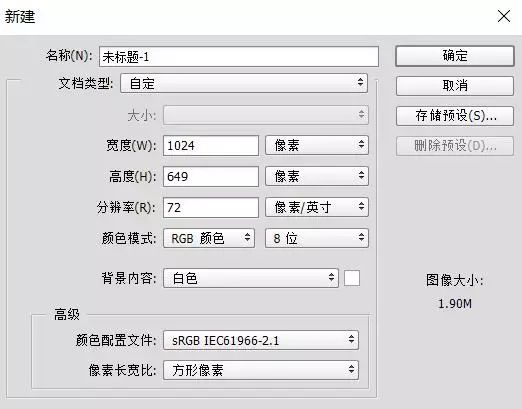
2.新建背景图层,填充白色,做图层样式的渐变叠加(两次,数值如图)。

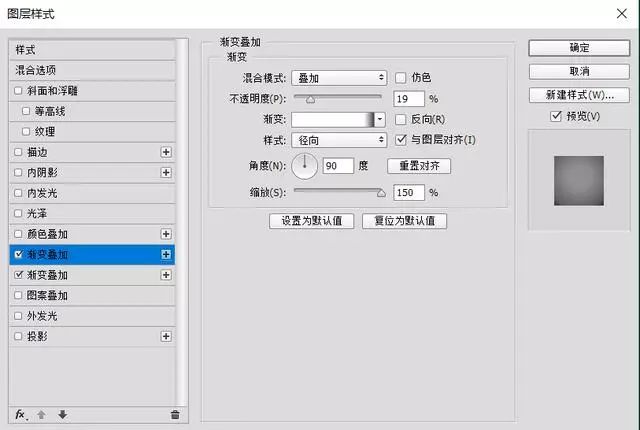
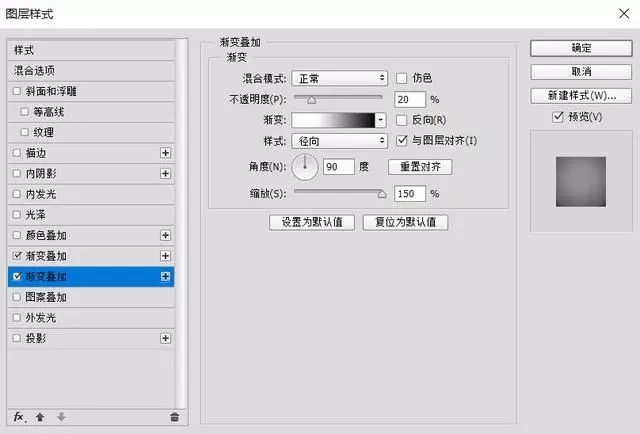
学习 · 提示
相关教程
关注大神微博加入>>
网友求助,请回答!